Avete tra le mani un documento PDF di grosse dimensioni e siete alla ricerca di una guida per rimpicciolirlo usando Adobe Acrobat o Adobe Reader? Allora siete nel posto giusto. Continuate a leggere per scoprire il modo più semplice per ridurre le dimensioni dei PDF con Adobe Acrobat e Adobe Reader.
Come Ridurre le Dimensioni dei PDF con Adobe Acrobat
A seguire, una guida dettagliata alla riduzione delle dimensioni dei PDF con Adobe Acrobat.
Primo Passaggio: Apertura del PDF
Avviate Adobe Acrobat DC e procedete con l'apertura del PDF da rimpicciolire. Per eseguirla, cliccate su "File" > "Apri", individuate il documento che vi interessa, selezionatelo e cliccate sul pulsante "Apri" per completare l'importazione.
Nota bene: in alternativa, è possibile eseguire l'apertura del PDF cliccando sul pulsante "Apri" e poi su "Ottimizza PDF".
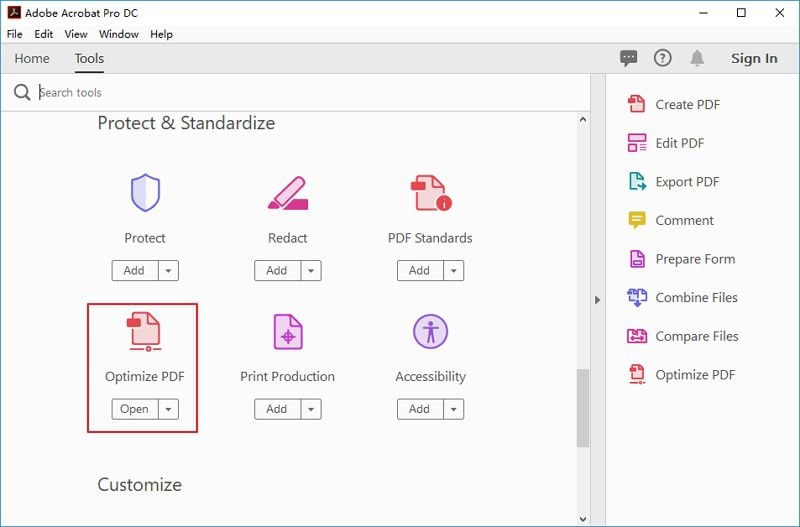
Secondo Passaggio: Riduzione delle Dimensioni del PDF con Adobe Acrobat
A questo punto, non vi resta che eseguire la riduzione. Cliccate quindi su "Strumenti" dalla barra di navigazione principale e individuate la voce "Ottimizza PDF" nella sezione "Protezione e Standardizzazione". Cliccate sull'opzione "Ottimizza PDF" per accedere a un sotto-menu contenente tre opzioni differenti. Per raggiungere il vostro scopo, avrete bisogno di selezionare "Riduci Dimensioni File" o "Ottimizzazione Avanzata".

Terzo Passaggio: Impostazione del Ridimensionamento del PDF con Acrobat
Questo terzo e ultimo passaggio prevede la selezione delle impostazioni desiderate per la riduzione delle dimensioni del documento PDF. Potrete scegliere, per esempio, tra immagini a colori, in scala di grigi o in bianco e nero. Quando siete soddisfatti delle impostazioni, cliccate sul pulsante "OK" per completare la procedura di riduzione delle dimensioni.
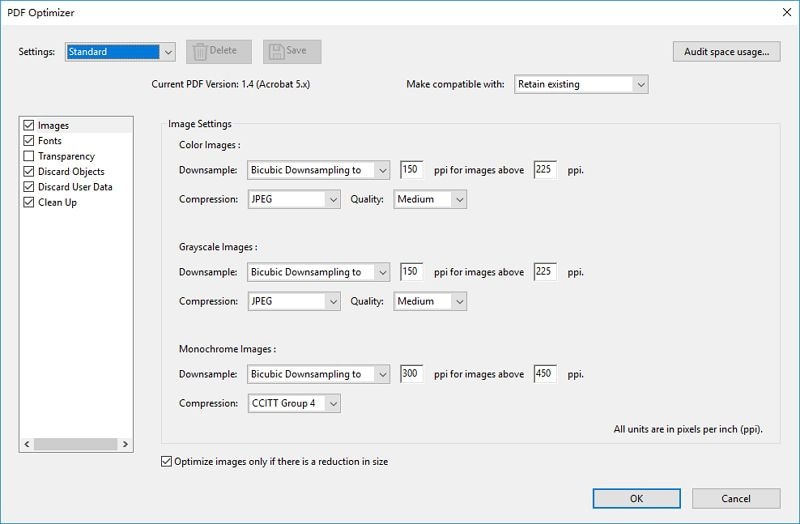
E questo è tutto, per ciò che concerne il rimpicciolimento dei documenti PDF con Acrobat.
Come Ridurre le Dimensioni dei PDF Gratis con Adobe Reader
Se invece di Adobe Acrobat DC siete in possesso di Adobe Reader e volete utilizzarlo per ridurre le dimensioni dei vostri PDF, abbiamo brutte notizie da darvi.
Purtroppo, Adobe Reader non comprende una funzionalità per la compressione dei documenti PDF. Il software consente solamente di visualizzare, firmare, stampare i PDF e aggiungervi annotazioni. Per poter ridurre le dimensioni dei documenti PDF è necessario acquistare Adobe Acrobat DC, spendendo una cifra notevole. Se non potete permettervi di effettuare l'acquisto, non preoccupatevi! C'è una soluzione. Proprio così. Si tratta di un'alternativa fenomenale ad Acrobat DC, con le stesse funzioni disponibili a un prezzo decisamente più contenuto. Il nome di questo programma è PDFelement.

PDFelement è l'alternativa ideale ad Adobe Acrobat DC non solo perché ugualmente efficace, ma soprattutto perché molto meno caro. Ma scopriamo insieme l'offerta di questo software.
Ebbene, PDFelement è uno strumento avanzato ricco di funzionalità professionali e avanzate. A differenza degli editor di PDF tradizionali, PDFelement non si limita a consentire di creare e modificare i PDF. Al contrario, mette a disposizione tantissime opzioni per la gestione del flusso documentale. Continuate a leggere per consultare alcune delle funzionalità più eccezionali di PDFelement.
- Creazione dei PDF - PDFelement permette di creare documenti da zero, oppure a partire da documenti di altro formato.
- Modifica dei PDF - Il software permette di modificare i PDF in modo semplice e diretto; alterando, ruotando e rimuovendo testo, oggetti e immagini.
- Ottimizzazione e Compressione - PDFelement permette di ottimizzare e comprimere i documenti PDF senza comprometterne la qualità originale.
- Stilizzazione dei PDF - Oltre a supportare l'aggiunta di immagini e sfondi ai documenti, PDFelement permette di integrare annotazioni, commenti, intestazioni, piè di pagina, filigrane e altro ancora. Il controllo è sempre nelle mani dell'utente.
- OCR - La potentissima funzione OCR (Riconoscimento Ottico dei Caratteri) di PDFelement permette di trasformare i PDF scannerizzati in documenti perfettamente ricercabili e modificabili.
- Moduli Compilabili - PDFelement permette di creare moduli perfettamente compilabili, nonché modificare e compilare moduli già esistenti senza bisogno di scaricarli e stamparli.
- Conversione Tra Formati - La funzione di conversione di PDFelement permette di trasformare i documenti PDF in oltre 300 formati diversi (e viceversa).
Ora che abbiamo terminato questa breve panoramica sul fantastico PDFelement, è arrivato il momento di scoprire insieme come usare questa alternativa ad Adobe Acrobat per ridurre le dimensioni dei documenti PDF.
Come Ridurre le Dimensioni dei PDF con la Migliore Alternativa ad Adobe Acrobat
Primo Passaggio. Apertura del PDF
La prima cosa da fare è, naturalmente, aprire il PDF. Per farlo, cliccate su "File" dal menu principale e selezionate la voce "Apri". Individuate e selezionate il documento PDF, quindi cliccate nuovamente su "Apri". In alternativa, potete anche cliccare direttamente sull'opzione "Apri File".

Secondo Passaggio. Riduzione delle Dimensioni del PDF con la Migliore Alternativa ad Acrobat
Una volta apertosi il documento PDF, cliccate su "File" > "Ottimizza" e selezionate le opzioni desiderate. Potrete scegliere tra tre diverse qualità di ottimizzazione: Bassa, Media e Alta. Dopo aver eseguito la selezione, cliccate sul pulsante "Ottimizza" per procedere con la compressione del PDF.

Ecco fatto! In men che non si dica sarete riusciti a ridurre le dimensioni del vostro PDF usando la migliore (e più economica) alternativa ad Adobe Acrobat: PDFelement.
 100% sicuro | Senza pubblicità |
100% sicuro | Senza pubblicità |


Salvatore Marin
staff Editor